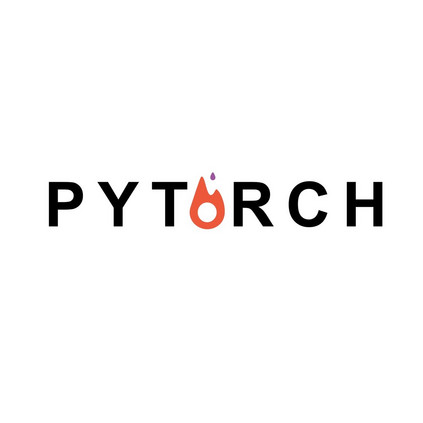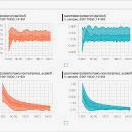PyTorch模型训练特征图可视化(TensorboardX)
加入极市专业CV交流群,与6000+来自腾讯,华为,百度,北大,清华,中科院等名企名校视觉开发者互动交流!更有机会与李开复老师等大牛群内互动!
同时提供每月大咖直播分享、真实项目需求对接、干货资讯汇总,行业技术交流。点击文末“阅读原文”立刻申请入群~
【 极市导读】Tensorflow有一款非常优秀的可视化工具Tensorboard,而PyTorch自身没有可视化功能,但是我们可以寻找替代品,即TensorBoardX。本文对TensorBoardX的使用与效果进行了简单的介绍。
本文转载自知乎专栏:Keep Learning CV
来源:https://zhuanlan.zhihu.com/p/60753993
已获作者授权,请勿二次转载
0、前言
本文所有代码解读均基于PyTroch 1.0,Python3;
本文为原创文章,初次完成于2019.03,最后更新于2019.03;
最近复现的一篇论文一直都难以work,上了特征图可视化后一下子就找到了问题所在,所以今天想梳理一下PyTorch里面的特征图可视化。
大家都知道Tensorflow有一款非常优秀的可视化工具Tensorboard,而PyTorch自身没有可视化功能,但是我们可以寻找替代品,即TensorBoardX。安装过程不多介绍,详见下面的参考链接,里面相应有比较丰富的介绍。
https://github.com/tensor-yu/PyTorch_Tutorial
1、Loss可视化
最常见的可视化就是loss曲线作图,这个实现相对比较简单,不多做介绍了
tb_logger.add_scalar('loss_train', loss, curr_step)
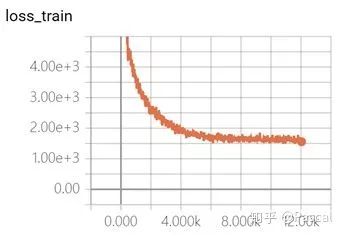
2、输入图片和标签的可视化
模型不work,第一个应该检查的就是输入输出有没有没给对,因此我们需要将传递给model的 input 和 label 可视化一下。
传递给网络的图片格式往往是 [B,C,H,W] ,范围[0, 1],数据类型tensor.FloatTensor,但是add_iamge() 能够接受的格式是[C,H,W], 范围[0,1],数据类型tensor.FloatTensor。
一个是三维的,一个是四维的,这很好解决,我们把每个batch的第一张图拿出来就行了:inptu[0]的形状就是[C,H,W],符合输入要求。
tb_logger.add_image('image', input[0].cpu(), curr_step)
tensoroard里面如果出现了猫咪本尊的正确可视化结果,就说明输入图片没问题

如果你在Dataloader里对输入图片做了Normalize,显示会出现问题,出现如下所示的乱码,此时需要通过make_grid()函数做一些处理,函数用法具体可见后面的描述。

3、单通道特征图的可视化
有时候我们需要把网络内部分节点的特征图可视化出来,这时候上面的方法就不能用了,因为特征图的每个像素点上的数值范围不是[0,1],而是可正可负,可大可小,因此需要做一些特殊处理。这里就要用到 torchvision.utils.make_grid( )函数,把输入的特征图做一个归一化,把参数normalize设置为True即可,它能帮我们把数据的输入范围调整至[0, 1]之间
def make_grid(tensor, nrow=8, padding=2,
normalize=False, range=None, scale_each=False, pad_value=0):
更多其他参数的用法参见源码:
https://github.com/pytorch/vision/blob/master/torchvision/utils.py
这里我把三个中间特征图拼在了一块显示:
from torchvision.utils import make_grid
tb_logger.add_image('feature_map', make_grid([feature_map1, feature_map2, fetare_map3], padding=20, normalize=True, scale_each=True, pad_value=1), curr_step)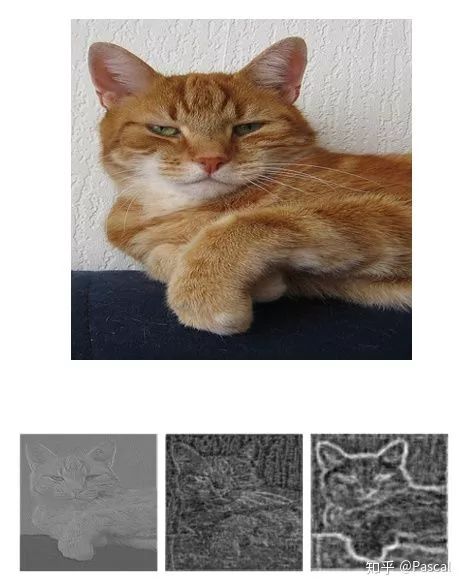
需要注意的是:
make_grid() 输入的是Tensor,而不是numpy.ndarray
torchvision.utils.make_grid() 将一组图片绘制到一个窗口,其本质是将一组图片拼接成一张图片
4、多通道特征图的可视化
多通道的特征图的显示和上面的单通道存在一些区别,假设我们从batsh_size=16,channel=20的一个tensor想取出一个多通道特征图可视化,只需要如下操作
feature_map[0].deatch().cpu().unsqueeze(dim=1)
这样就能把一个形状为 [16,20, H, W] 的tesnor取出并转换为 [20, 1, H ,W] 的形状,这与为什么要这么转换,详解第五章节。
完整代码和效果图如下:
tb_logger.add_image('channels', make_grid(feature_map[0].detach().cpu().unsqueeze(dim=1), nrow=5, padding=20, normalize=False, pad_value=1), curr_step)
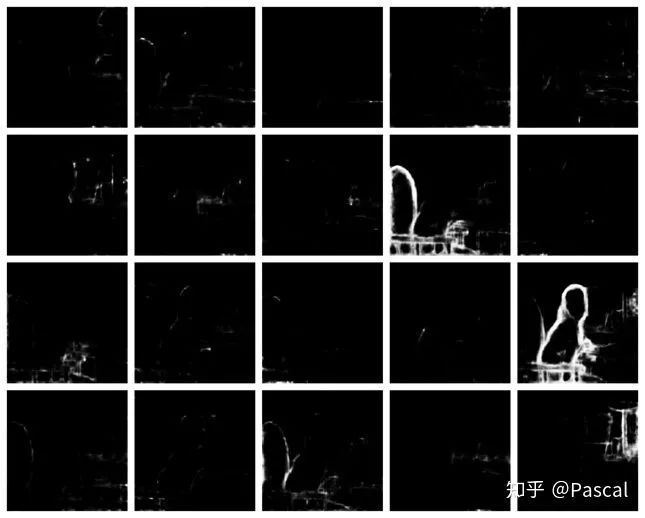
这里我贴一下原图
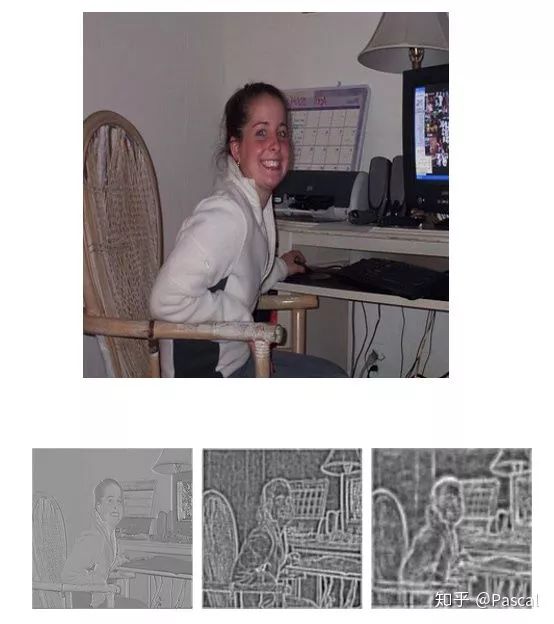
可以看到,在多通道特征图中不同的通道对于不同的类别的响应是存在差异的,有的通道对chair响应比较强烈,有的通道对person或者tv响应比较强烈,符合预期。
类似的,table和person也会有差异

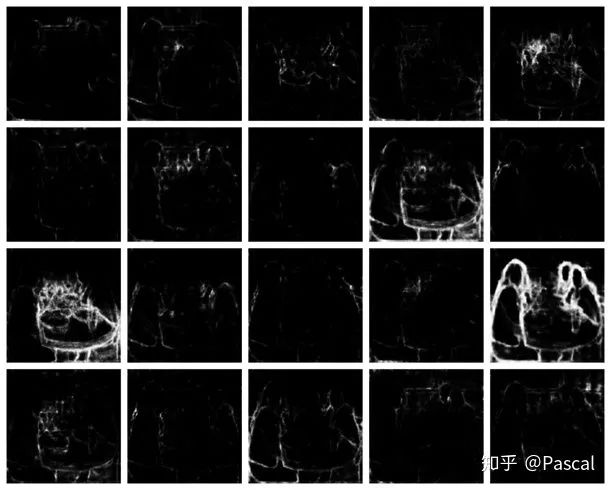
5、make_grid()通道数的问题
测试发现,输入 [1, H, W] 的数据没问题,但是[20, H, W] 就不行,[20, 1, H, W] 就可以
这是因为单通道 [1, H, W] 不存在歧义,但是多通道就不行,比如说[3, H, W] 到底是一张三通道的图还是三张单通道的图,存在歧义
因此想要显示一张多通道的特征图可以这么转换:[1, C, H, W] --> [C, 1, H, W],显性地指明tensor形状。
6、总结
特征图可视化在模型复现过程中十分有用,可用于定位模型错误所在,但是在tensor的数据格式、尺寸、维度上存在许多讲究,使用时需要额外小心。
附录一:相关函数源码
其实想要熟练使用,还是多看看make_grid的源码和样例吧:
https://github.com/pytorch/vision/blob/master/torchvision/utils.py
https://gist.github.com/anonymous/bf16430f7750c023141c562f3e9f2a91
附录二:网络结构可视化工具
Caffe网络可视化工具:
http://ethereon.github.io/netscope/#/editor
PyTorch等网络的可视化工具:
https://github.com/waleedka/hiddenlayer
大概是这么个效果,相对清晰一些
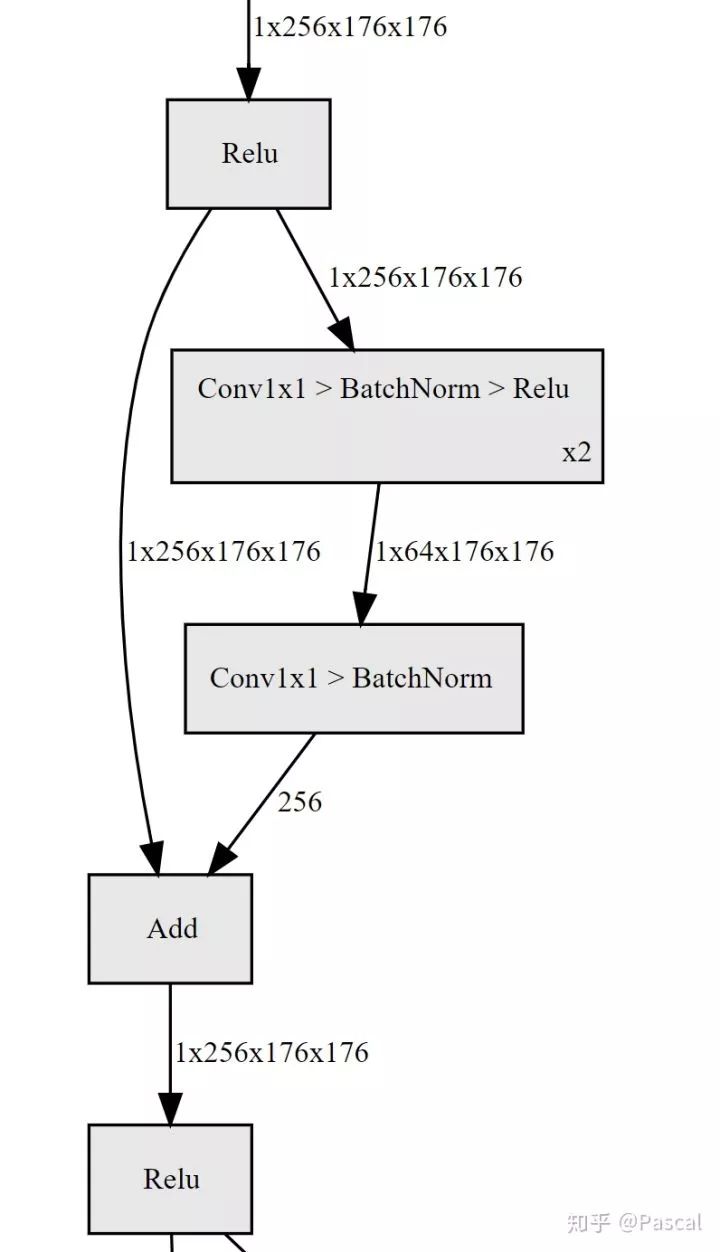
*延伸阅读
点击左下角“阅读原文”,即可申请加入极市目标跟踪、目标检测、工业检测、人脸方向、视觉竞赛等技术交流群,更有每月大咖直播分享、真实项目需求对接、干货资讯汇总,行业技术交流,一起来让思想之光照的更远吧~
△长按关注极市平台
觉得有用麻烦给个在看啦~